Convertir audio
- Télécharger Télécharger
- 1. Convertir audio en MP3+
-
- 1.1 Convertir M4A en MP3 sur Mac
- 1.2 Convertir WMA en MP3
- 1.3 Convertir FLAC en MP3
- 1.5 convertir CAF en MP3
- 1.6 MP3 Convertisseur
- 1.8 Convertir des Fichiers Audio
- 1.9 Convertir M4A en MP3 sur Mac OS
- 1.11 6 Meilleurs convertisseurs audio
- 1.12 Convertir M4A en MP3 iTunes
- 1.13 Convertir flac en MP3
- 1.14 Convertir m4a en MP3 gratuit
- 1.15 Convertir m4a en MP3
- 1.16 Convertir gratuitement wma en mp3
- 1.17 Convertisseur gratuit mp3
- 1.18 Convertisseur youtube gratuit mp3 pour android
- 1.19 Convertir gratuitement wav en mp3
- 1.21 Convertir AAX en MP3
- 1.22 Convertir MP3 en AAX
- 1.23 Convertir M4A en MP3 avec VLC
- 2. Convertir audio dans autres formats+
- 3. Conseils pour audio+
-
- 3.1 Importer audio WMA sur iphone
- 3.2 Ouvrir et lire fichiers Opus
- 3.4 Convertisseur FLAC Gratuit
- 3.5 Lire WMA sur Android
- 3.6 Converir et coupe ficher WMA
- 3.7 Importer des Fichiers WAV sur iTunes
- 3.8 Convertir FLAC en WAV sur Mac
- 3.9 Importer FLAC en itunes Mac
- 3.10 Convertisseur audio sur Mac
- 3.11 Convertisseur audio sur Mac
- 3.12 Convertisseurs Audio en WAV
- 3.13 Coupeurs WAV
- 3.14 Convertir MP3 en M4B
- 3.15 Convertisseurs audio en ligne
- 3.16 Lire WAV sur iPhone
- 3.17 Convertisseurs YouTube en AAC
- 3.18 Augmenter le volume WAV
- 3.19 Meilleurs convertisseurs FLAC
Comment convertir M4A en MP3 sur Mac OS
Par Pierre Dubois • 2025-07-31 17:36:02 • Solutions prouvées
Les formats M4A et MP3 sont tous les deux des formats audio très répandus, mais le format MP3 est reconnu par un plus grand nombre d'appareils et de systèmes que le format M4A. M4A a été conçu par Apple, et vous pouvez donc le lire sans problème sur Mac, iPhone, iPad ou iPod, mais si vous voulez le lire sur Windows ou d'autres systèmes d'exploitation, vous risquez de rencontrer des difficultés. Les lecteurs MP3 classiques ne supportent que les fichiers audio MP3. Par ailleurs, pour accéder à vos fichiers M4A et les lire sur la majorité des lecteurs et appareils, la solution idéale consiste à les convertir dans un format plus convivial pour les appareils, comme le MP3. Plusieurs outils en ligne et de bureau vous permettent de convertir facilement M4A en MP3 Mac.
- Partie 1. M4A contre. MP3 : Pourquoi convertir M4A en MP3
- Partie 2. Meilleur convertisseur audio Mac pour la conversion M4A en MP3
- Partie 3. [Officiel] Comment convertir M4A en MP3 avec iTunes sur Mac
- Partie 4. Alternative en ligne pour convertir gratuitement M4A en MP3 sur Mac
Partie 1. M4A contre. MP3 : Pourquoi convertir M4A en MP3
M4A est un format de fichier audio MPEG-4 qui est essentiellement utilisé pour télécharger des chansons à partir de l'iTunes Store d'Apple. Le format M4A peut être crypté avec le codec AAC avec perte ou utiliser le codec Apple Lossless Audio Codec (ALAC) sans perte.
Le MP3 est aussi un format de fichier audio compatible avec la majorité des appareils, lecteurs et plateformes. Le format fait appel à la compression de données avec perte pour l'encodage, ce qui réduit la taille des fichiers et fait du MP3 l'un des formats audio les plus largement diffusés.
Bien que les formats M4A et MP3 soient tous deux des formats audio, la compatibilité est l'un des principaux facteurs qui les diffèrent. Le format M4A est commode à utiliser et peut être lu sans problème sur les appareils Apple, mais la lecture de M4A sur Samsung, Windows, HTC et d'autres lecteurs et appareils peut poser des problèmes. Aussi, l'une des principales raisons de convertir M4A en MP3 est de rendre les fichiers audio accessibles à toute une série de lecteurs et d'appareils.
En plus de cela, la conversion peut être nécessaire lorsque vous voulez enregistrer les fichiers audio sur un disque, les transférer ou les partager sur des réseaux.
Partie 2. Meilleur convertisseur audio Mac pour la conversion M4A en MP3
Il y a un grand nombre d'options utiles pour convertir M4A en MP3 sur Internet, mais vous ne devriez pas vous contenter d'un convertisseur moyen quand vous pouvez avoir le meilleur. Le logiciel le plus approprié pour gérer non seulement la conversion de vos fichiers audio mais aussi d'autres besoins multimédias, Wondershare UniConverter est un excellent choix pour la conversion M4A en MP3 sur Mac OS. Il peut aisément convertir vos fichiers audio sans perte de qualité et fournir des résultats extrêmement rapides. Avec une option additionnelle permettant de choisir parmi des préréglages prédéfinis pour différents appareils, vous n'aurez aucun souci à vous faire lorsque vous convertirez des fichiers audio M4A en MP3. De surcroît, Wondershare UniConverter offre davantage de fonctions pour gérer vos fichiers multimédias. Il peut convertir plus de 1000 formats vidéo/audio différents, à une vitesse 90 fois supérieure à celle des autres produits du marché. Au-delà des fonctions de conversion, Wondershare UniConverter offre des fonctions d'édition qui vous permettent de personnaliser votre vidéo. Si vous visitez souvent des sites d'hébergement de vidéos comme YouTube, vous serez ravis d'apprendre que Wondershare UniConverter peut télécharger les vidéos depuis les sites de partage de vidéos pour en profiter hors ligne. Alors, non seulement vous pouvez facilement convertir M4A en MP3 sur Mac OS avec Wondershare UniConverter, mais il deviendra irremplaçable lorsqu'il s'agira de gérer vos vidéos.
Wondershare UniConverter - Votre boîte à outils vidéo complète
- Convertissez M4A en MP3, WMA, AAC et plus de 1000 autres formats audio et vidéo.
- Convertissez en préréglage optimisé pour presque tous les appareils.
- Avec une vitesse de conversion 90 fois supérieure à celle des convertisseurs conventionnels.
- Editez, améliorez et personnalisez vos fichiers vidéo.
- Gravez des vidéos sur des DVD lisibles grâce à un modèle de DVD gratuit et attractif.
- Télécharger ou enregistrer des vidéos à partir de sites de partage de vidéos.
- Cette boîte à outils polyvalente combine la fixation des métadonnées vidéo, la création de GIF, le compresseur vidéo et l'enregistreur d'écran.
- Diffusez vos vidéos depuis Windows ou Mac vers d'autres appareils, notamment Chromecast, Roku, Apple TV, Xbox 360 ou PS3.
- Système d'exploitation pris en charge : Mac OS 10.15 (Catalina), 10.14, 10.13, 10.12, 10.11, 10.10, 10.9, 10.8, 10.7, 10.6, Windows 10/8/7.
Étapes pour convertir M4A en MP3 sur Mac OS
Le guide qui suit vous montrera en détail comment convertir M4A en MP3 sur Mac OS à l'aide de Wondershare UniConverter, jetez-y un coup d'œil.
Étape 1 Ajoutez les fichiers M4A au convertisseur audio Wondershare.
Téléchargez et installez d'abord le convertisseur Wondershare M4A en MP3 sur votre Mac, puis démarrez-le et cliquez sur ![]() pour ajouter les fichiers audio M4A au convertisseur audio. Il est également possible de glisser-déposer les fichiers M4A souhaités dans l'interface principale.
pour ajouter les fichiers audio M4A au convertisseur audio. Il est également possible de glisser-déposer les fichiers M4A souhaités dans l'interface principale.

Étape 2 Convertissez le format M4A au format MP3 sur Mac.
Vous pouvez dès lors cliquer sur ![]() pour obtenir la liste complète des formats de sortie comme le montre la capture d'écran, allez dans Audio > MP3 et sélectionnez une qualité audio à droite.
pour obtenir la liste complète des formats de sortie comme le montre la capture d'écran, allez dans Audio > MP3 et sélectionnez une qualité audio à droite.
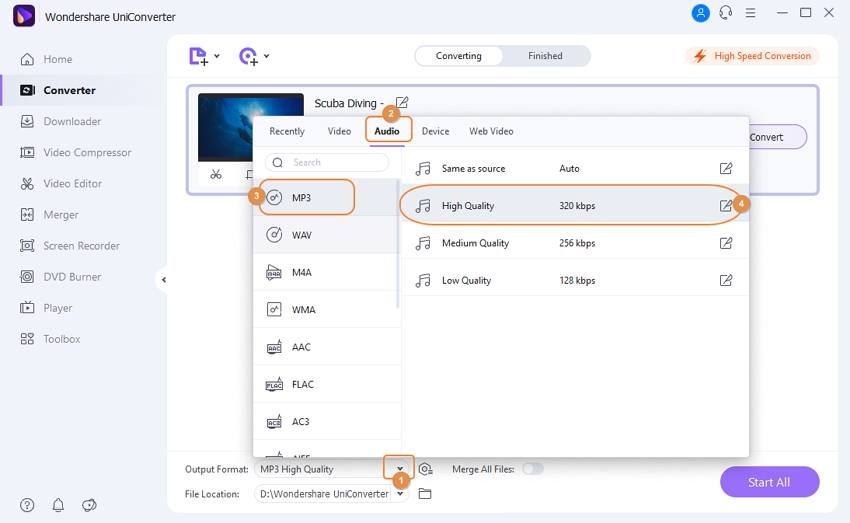
Remarque : Si vous souhaitez modifier le débit du fichier MP3 que vous exportez, vous pouvez cliquer sur Créer en bas et choisir le débit dont vous avez besoin.
Étape 3 Lancez la conversion M4A en MP3 Mac.
Lorsque les réglages sont terminés, vous pouvez appuyer sur Convertir ou Tout démarrer pour commencer à convertir les fichiers audio M4A en MP3. Quand la conversion est terminée, vous pouvez passer à l' onglet Terminé pour localiser votre fichier MP3 converti.
![]()
Partie 3. [Officiel] Comment convertir M4A en MP3 avec iTunes sur Mac
Étapes pour convertir M4A en MP3 Mac avec iTunes :
Étape 1. Démarrez l'application iTunes sur votre système et, à partir de l'interface principale, cliquez sur Modifier > Préférences.
Étape 2. Une fenêtre Préférences générales s'ouvre, dans laquelle vous pouvez cliquer sur l'onglet Général. Appuyez sur le bouton Paramètres d'importation et une fenêtre contextuelle s'ouvre. Élargissez le menu déroulant à côté de l'onglet Importation à l'aide et sélectionnez l'option Encodeur MP3. Cliquez sur OK pour confirmer les modifications.
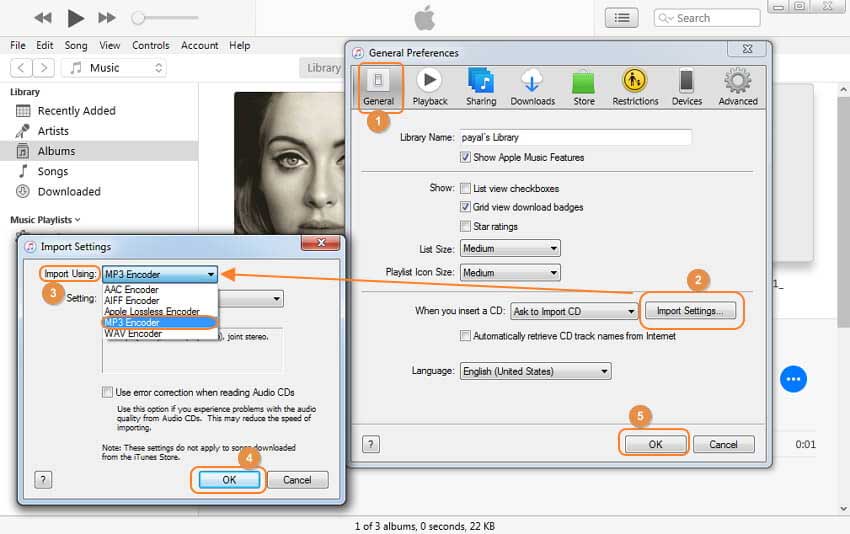
Étape 3. Dans l'interface principale d'iTunes, sélectionnez la chanson M4A et cliquez sur Fichier > Convertir > Créer une version MP3. iTunes convertira et enregistrera une copie du fichier MP3 converti dans iTunes.
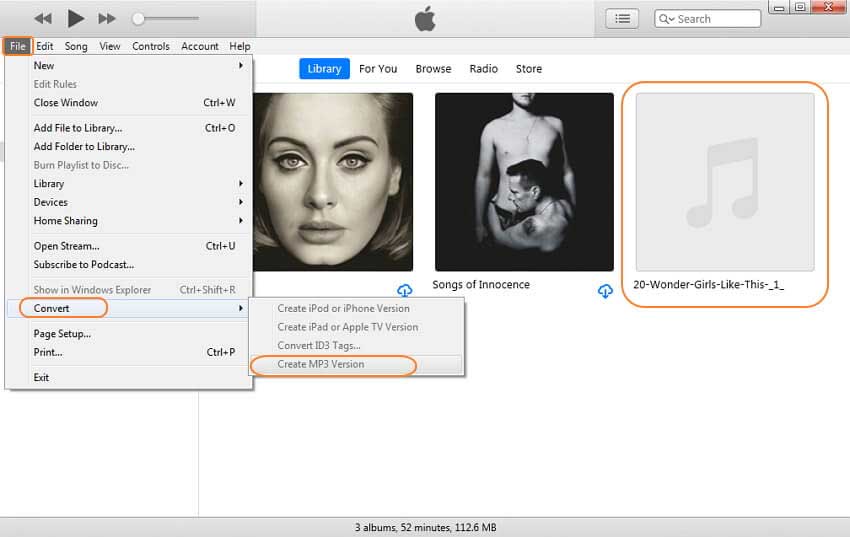
Remarque : Si le fichier M4A n'est déjà pas ajouté à la bibliothèque iTunes, vous pouvez le faire en cliquant sur Fichier > Ajouter un fichier à la bibliothèque, puis en parcourant et en important le fichier.
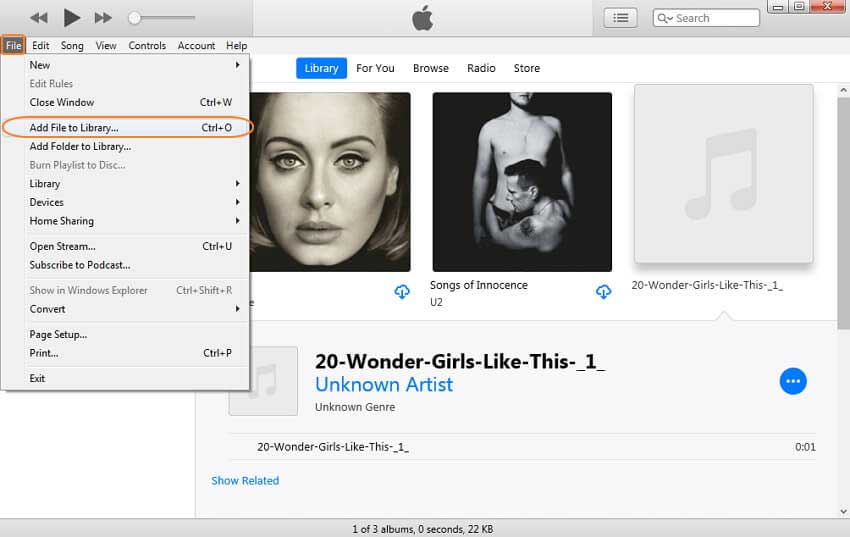
Partie 4. Alternative en ligne pour convertir gratuitement M4A en MP3 sur Mac
Dans certains cas, vous souhaitez simplement éviter de télécharger et d'installer des logiciels sur votre ordinateur. Dans ce cas, la solution consiste à utiliser l'un des outils de conversion en ligne.
2. Convertisseur Zamzar M4A en MP3
Il existe un outil de conversion en ligne très répandu qui prend en charge un grand nombre de types de conversion, y compris M4A vers MP3. Des fichiers locaux ou en ligne utilisant le lien peuvent être ajoutés à l'interface et la taille maximale des fichiers est de 50 Mo pour la version gratuite. Les fichiers convertibles peuvent être ajoutés au système local ou être récupérés dans un courrier électronique. Une interface utilisateur simple et une conversion rapide rendent le programme populaire parmi les utilisateurs.
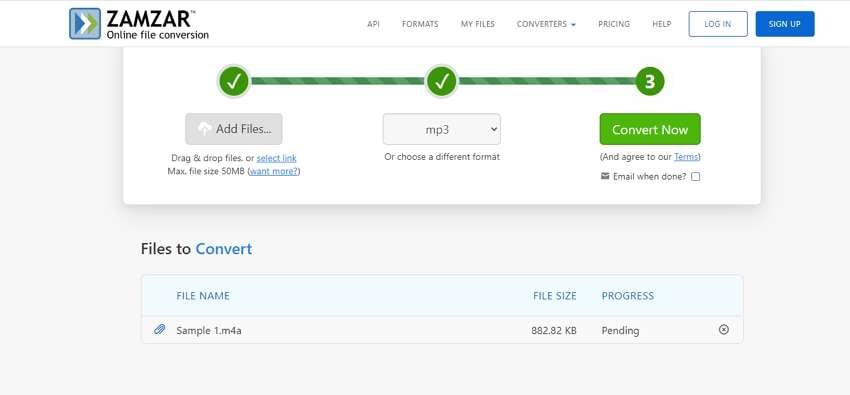
Etapes pour convertir M4A en MP3 avec Zamzar :
- Ouvrez Zamzar et cliquez sur le bouton Ajouter des fichiers pour parcourir et ajouter les fichiers M4A.
- Choisissez MP3 comme format cible.
- Activer l'option permettant de recevoir le fichier converti par courrier électronique si nécessaire. Pour finir, cliquez sur Convertir maintenant pour lancer le processus de conversion.
3. Cloudconvert
Il constitue un autre outil très répandu basé sur un navigateur qui permet de convertir tous les fichiers audio et multimédias courants, y compris M4A et MP3. Les fichiers peuvent être ajoutés à partir de plusieurs sources, notamment le système, l'URL, Google Drive, Dropbox et One Drive. L'outil vous offre aussi une possibilité de couper les parties audio inutiles et les paramètres du fichier comme le codec, la Qscale, le bitrate et le volume peuvent aussi être édités si nécessaire. Vous pouvez prévisualiser le fichier converti après la conversion et le télécharger sur le système local.
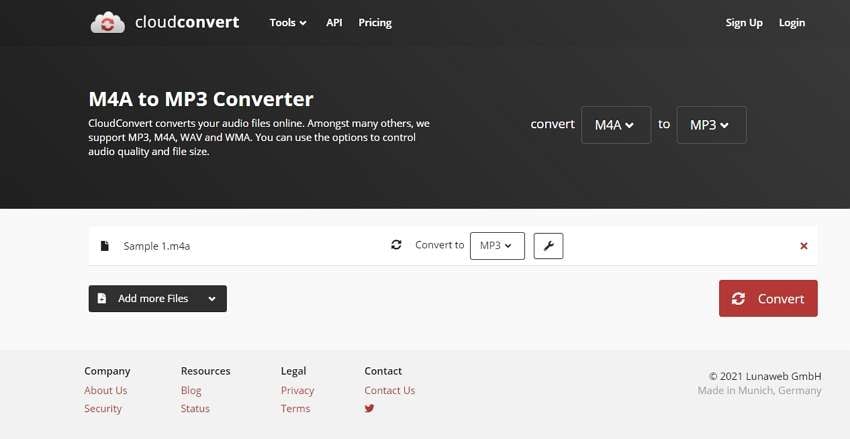
Étapes pour convertir M4A en MP3 à l'aide de CloudConvert :
- Lancez CloudConvert sur le navigateur et sélectionnez Select File pour importer les fichiers M4A à convertir.
- Dans le menu déroulant Convertir en, choisissez le format MP3. Le fait de cliquer sur l'icône Paramètres vous permet de modifier les paramètres et de découper le fichier si nécessaire.
- Veuillez cliquer sur le bouton Convertir dans le coin inférieur droit pour télécharger et convertir le fichier.
Conclusion : Vous bénéficiez désormais de deux solutions pour convertir les fichiers audio M4A en MP3. En comparant Wondershare UniConverter et le convertisseur audio en ligne, on constate que Wondershare UniConverter est plus facile à utiliser que l'autre. Par conséquent, si vous êtes intéressé par ce programme, vous pouvez le télécharger gratuitement pour l'essayer.
Pierre Dubois
staff Éditeur